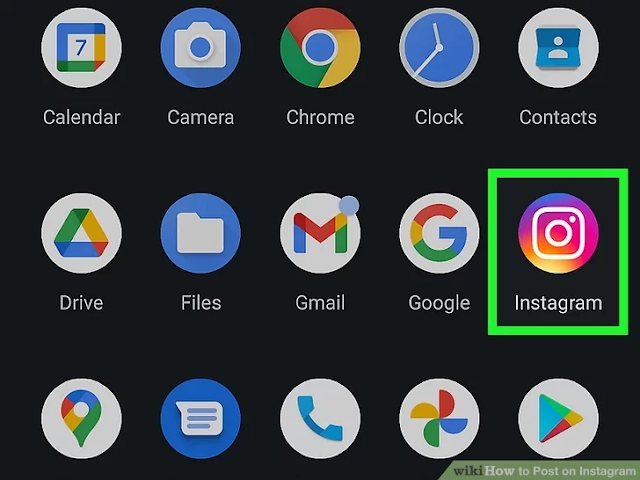Hoe maak je een account op Facebook aan

Wil je deel uitmaken van de levendige Facebook-community? Facebook-accounts kunnen voor niets en snel worden aangemaakt. Nadat je een account hebt aangemaakt, kun je chatten, foto's indienen, interessante inhoud delen met vrienden en nog veel meer doen. 1. Een account maken 1. Activeer de startpagina van Facebook. De minimumleeftijd om een Facebook-account te openen is 13 jaar. Hoewel Facebook-accounts gratis zijn, kun je geld uitgeven aan extra's voor je account. Per e-mailadres kun je maar één Facebook-account openen. 2. Typ uw gegevens in. Voer uw voor- en achternaam, e-mailadressen, wachtwoorden, verjaardagen en geslacht in op de Facebook-startpagina. Voor uw account moet u uw echte naam gebruiken. Als je bijnaam een versie is van je echte naam, is dat oké (bijvoorbeeld Jim in plaats van James). 3. Selecteer "Aanmelden" in het menu. Er wordt een e-mail ter bevestiging verzonden naar het adres dat u hebt opgegeven als al uw informatie juist is. 4. Verstuur de beves